Კითხვა
საკითხი: როგორ გამორთოთ GameBarPresenceWriter.exe და GamingServices?
გამარჯობა. ახლახან შევამჩნიე, რომ ზოგიერთი პროცესი და სერვისი – GameBarPresenceWriter.exe და GamingServices, უფრო ზუსტად – განაგრძობს ჩართვას ყოველ ჯერზე, როცა თამაშს ვიწყებ. რა არის მოსაწყენი, რომ არ არის საჭირო მათი გაშვება, რადგან მე არ ვთამაშობ Xbox-ს ან Microsoft-ის მიერ შემუშავებულ სხვა თამაშებს. მე მსურს ვიპოვო გამოსავალი, თუ როგორ უნდა გამორთოთ ისინი სამუდამოდ, თუ ეს შესაძლებელია…
ამოხსნილი პასუხი
იმისათვის, რომ ვინდოუსის აპარატმა სწორად იმუშაოს, მას უნდა ჰქონდეს მრავალი სერვისი და პროცესი, რომელიც მუშაობს ფონზე. ამის მიუხედავად, არსებობს მრავალი არასავალდებულო პროცესი, რომლებიც ჩართულია ნაგულისხმევად Microsoft-ის მიერ, მიუხედავად იმისა, ითხოვენ ამას მომხმარებლები თუ არა. GameBarPresenceWriter.exe და GamingServices არის პროცესები, რომლებზეც მომხმარებლები შეშფოთებულნი იყვნენ, რადგან მათ არ სჯერათ, რომ ეს იყო საჭირო.
GameBarPresenceWriter.exe არის შესრულებადი, რომელსაც იყენებს რაღაც სახელწოდებით Game Bar, რომელიც გამოიყენება Xbox Console Companion-ის მეშვეობით. ეს ფუნქცია დაინერგა Microsoft-ის მიერ, რათა მომხმარებლებს მიეცეთ საშუალება გადაიღონ ეკრანის ანაბეჭდი, ჩაწერონ ვიდეო კადრები, დააკვირდნენ FPS-ს,[1] CPU და GPU გამოყენება, სხვა ფუნქციებთან ერთად, ვიდეო თამაშების თამაშისას Windows აპარატზე.
გარდა ამისა, ფუნქციას ასევე შეუძლია მოთამაშეებს საშუალება მისცეს ჩართონ და გამორთონ თამაშის რეჟიმი, რაც გამორთავს სისტემის გარკვეულ პროცესებს, რათა გააუმჯობესოს თამაშის გამოცდილება. მომხმარებლებს შეუძლიათ თავად გაუშვან GameBarPresenceWriter.exe და თამაშის ზოლი.
GamingServices.exe არის Microsoft-ის კიდევ ერთი პროცესი, რომელსაც იყენებს Xbox Live სერვისის „თამაში ყველგან“ მხარდაჭერისთვის. ამიტომ ეს შეიძლება არ იყოს საჭირო, თუ აღარ გაქვთ ხელმოწერა Xbox Live-ზე.
თუმცა, ყველაზე გავრცელებული საჩივარი ის არის, რომ მომხმარებლებს არ სჭირდებათ ფუნქციონირება, რომელსაც ეს სერვისები აწვდიან. და როგორც კი ისინი ცდილობენ მათ გამორთვას Task Manager-ის საშუალებით, ის ავტომატურად ბრუნდება ახალი თამაშის გაშვების ან კომპიუტერის გადატვირთვისთანავე.[2]
ზოგიერთ შემთხვევაში, ორივე GamingServices.exe და GameBarPresenceWriter.exe შეიძლება გამოიყენოს ძალიან ბევრი CPU ან სხვა კომპიუტერული რესურსები. ეს შეიძლება დაკავშირებული იყოს მრავალ პრობლემასთან, მათ შორის დაზიანებულ სისტემურ ფაილებთან, მავნე პროგრამებთან[3] ინფექციები და მრავალი სხვა. რესურსის გაზრდილი გამოყენება შეიძლება იყოს GameBarPresenceWriter.exe და GamingServices სამუდამოდ გამორთვის ერთ-ერთი მთავარი მიზეზი.
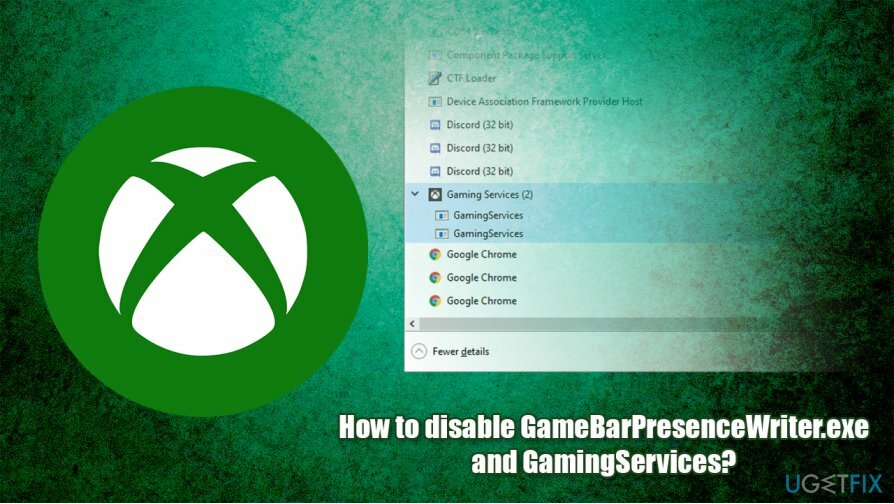
სანამ ქვემოთ მოყვანილ გადაწყვეტილებებს გააგრძელებთ, გვსურს რეკომენდაცია გაგიწიოთ ReimageMac სარეცხი მანქანა X9 – ამ პროგრამულ უზრუნველყოფას შეუძლია Windows-ისა და მისი პრობლემების ავტომატურად შეკეთება, როგორიცაა პროცესორის მაღალი გამოყენება ზოგიერთი პროცესის, შეცდომების, ავარიების, BSOD-ების და სხვათა, სწრაფი სკანირებით.
ქვემოთ ნახავთ გზებს, თუ როგორ უნდა გამორთოთ GameBarPresenceWriter.exe და GamingServices – ზოგიერთი მათგანის შესრულება შეიძლება რთული იყოს დამწყები მომხმარებლისთვის, ამიტომ ყურადღებით მიჰყევით თითოეულ ნაბიჯს.
გამოსავალი 1. ჩართეთ Xbox თამაშის ზოლი პარამეტრების მეშვეობით
თქვენი კომპიუტერის მაქსიმალური მუშაობის აღსადგენად, თქვენ უნდა შეიძინოთ ლიცენზირებული ვერსია Reimage Reimage სარემონტო პროგრამული უზრუნველყოფა.
სანამ სერვისებთან ჩარევას აპირებთ, უნდა სცადოთ გამორთოთ თამაშის ზოლი პარამეტრების მენიუს მეშვეობით.
- დააწკაპუნეთ მარჯვენა ღილაკით on დაწყება ღილაკი და აირჩიე პარამეტრები
- Წადი თამაში
- გადართეთ გადამრთველი Xbox Game Bar-ის გვერდით დატოვა რომ გამორთოთ.
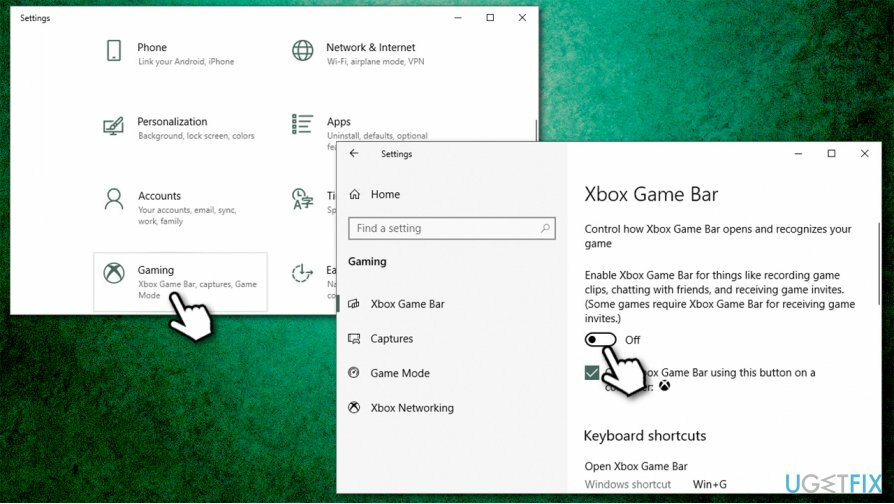
გამოსავალი 2. გამორთეთ თამაშის ბარი Xbox Console Companion-ის მეშვეობით
თქვენი კომპიუტერის მაქსიმალური მუშაობის აღსადგენად, თქვენ უნდა შეიძინოთ ლიცენზირებული ვერსია Reimage Reimage სარემონტო პროგრამული უზრუნველყოფა.
- Დაწერე Windows Console Companion და დააჭირეთ შედი
- აპლიკაციის გახსნის შემდეგ დააჭირეთ პარამეტრები ღილაკი
- Წადი თამაშის DVR ჩანართი
- გამორთეთ ჩაწერეთ თამაშის კლიპები და ეკრანის ანაბეჭდები Game DVR-ის გამოყენებით.
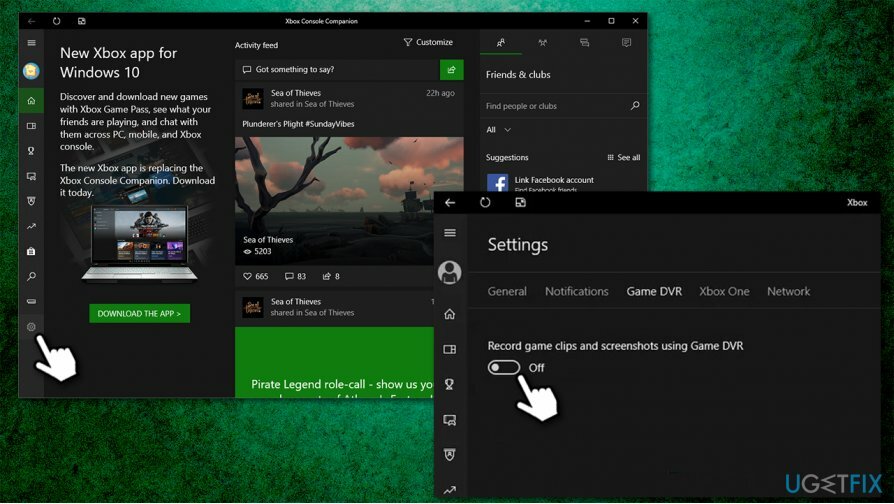
გამოსავალი 3. გამორთეთ თამაშის ზოლი რეესტრის რედაქტორის საშუალებით
თქვენი კომპიუტერის მაქსიმალური მუშაობის აღსადგენად, თქვენ უნდა შეიძინოთ ლიცენზირებული ვერსია Reimage Reimage სარემონტო პროგრამული უზრუნველყოფა.
გაითვალისწინეთ, რომ რეესტრის რედაქტორში არასწორი ფაილების წაშლამ შეიძლება გამოიწვიოს კომპიუტერის სერიოზული პრობლემები, ასე რომ, გთხოვთ, შექმენით თქვენი რეესტრის მონაცემთა ბაზის სარეზერვო ასლი, სანამ მასში რაიმე ცვლილებას განახორციელებთ. დასრულების შემდეგ გააგრძელეთ შემდეგი:
- Დაწერე რეგედიტი Windows საძიებო ველში
- დააწკაპუნეთ მარჯვენა ღილაკით ძიების შედეგზე და აირჩიეთ Ადმინისტრატორის სახელით გაშვება
- გადადით რეესტრის რედაქტორზე შემდეგ ადგილას:
\\HKEY_CURRENT_USER\\SOFTWARE\\Microsoft\\Windows\\CurrentVersion\\GameDVR
- დააწკაპუნეთ მაუსის მარჯვენა ღილაკით AppCaptureEnabled-ზე და აირჩიეთ Modify
- შეცვალეთ მნიშვნელობა 1 რომ 0 და დააჭირეთ კარგი
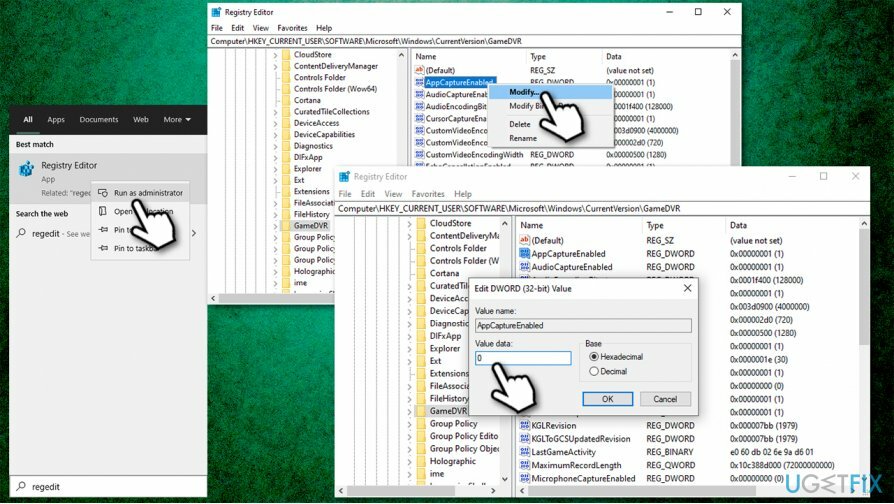
- გადატვირთვა თქვენი კომპიუტერი.
გამოსავალი 4. წაშალეთ Xbox აპი, რათა გამორთოთ GamingServices
თქვენი კომპიუტერის მაქსიმალური მუშაობის აღსადგენად, თქვენ უნდა შეიძინოთ ლიცენზირებული ვერსია Reimage Reimage სარემონტო პროგრამული უზრუნველყოფა.
ვინაიდან GamingServices-ის გათიშვა შეუძლებელია, შეგიძლიათ სცადოთ თქვენი კომპიუტერიდან უახლესი Xbox აპის დეინსტალაცია (ეს არის Xbox Console Companion-ისგან განსხვავებული აპი):
- დააწკაპუნეთ მაუსის მარჯვენა ღილაკით დაწყებაზე და აირჩიეთ აპები და ფუნქციები
- გადაახვიეთ ქვემოთ რომ იპოვოთ Xbox
- Დააკლიკეთ დეინსტალაცია და შემდეგ დაადასტურეთ დეინსტალაცია კიდევ ერთხელ
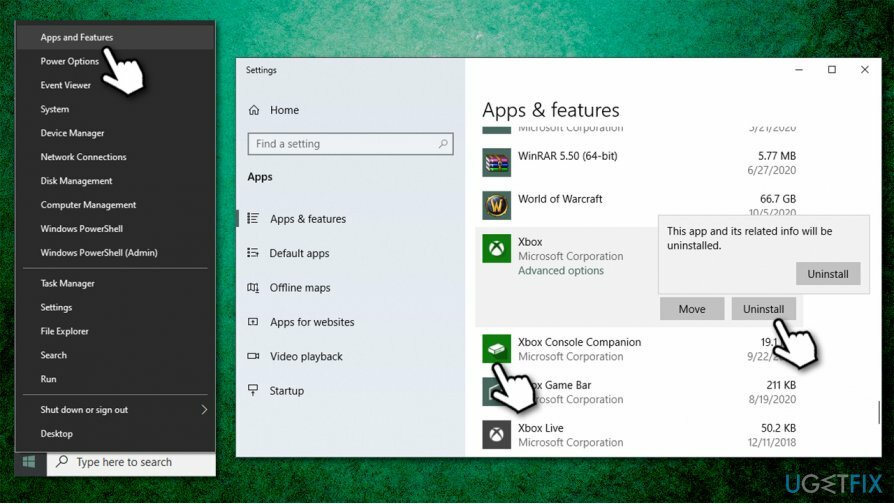
- მიჰყევით ეკრანზე ინსტრუქციას აპის სრულად წასაშლელად.
გააუმჯობესეთ თქვენი სისტემა და გახადეთ ის უფრო ეფექტურად იმუშაოს
თქვენი სისტემის ოპტიმიზაცია ახლავე! თუ არ გსურთ თქვენი კომპიუტერის ხელით შემოწმება და არ გსურთ იპოვოთ პრობლემები, რომლებიც ანელებს მას, შეგიძლიათ გამოიყენოთ ქვემოთ ჩამოთვლილი ოპტიმიზაციის პროგრამული უზრუნველყოფა. ყველა ეს გადაწყვეტა გამოცდილია ugetfix.com-ის გუნდის მიერ, რათა დარწმუნდეთ, რომ ისინი ხელს უწყობენ სისტემის გაუმჯობესებას. თქვენი კომპიუტერის ოპტიმიზაციისთვის მხოლოდ ერთი დაწკაპუნებით აირჩიეთ ერთ-ერთი ეს ინსტრუმენტი:
შეთავაზება
გააკეთე ახლავე!
ჩამოტვირთვაკომპიუტერის ოპტიმიზატორიბედნიერება
გარანტია
გააკეთე ახლავე!
ჩამოტვირთვაკომპიუტერის ოპტიმიზატორიბედნიერება
გარანტია
თუ არ ხართ კმაყოფილი Reimage-ით და ფიქრობთ, რომ მან ვერ გააუმჯობესა თქვენი კომპიუტერი, მოგერიდებათ დაგვიკავშირდეთ! გთხოვთ, მოგვაწოდოთ თქვენს პრობლემასთან დაკავშირებული ყველა დეტალი.
ეს დაპატენტებული სარემონტო პროცესი იყენებს 25 მილიონი კომპონენტის მონაცემთა ბაზას, რომელსაც შეუძლია შეცვალოს ნებისმიერი დაზიანებული ან დაკარგული ფაილი მომხმარებლის კომპიუტერში.
დაზიანებული სისტემის შესაკეთებლად, თქვენ უნდა შეიძინოთ ლიცენზირებული ვერსია Reimage მავნე პროგრამების მოცილების ინსტრუმენტი.

პირადი ინტერნეტი არის VPN, რომელსაც შეუძლია ხელი შეუშალოს თქვენს ინტერნეტ სერვისის პროვაიდერს მთავრობა, და მესამე მხარეები არ აკონტროლებენ თქვენს ონლაინ და საშუალებას გაძლევთ დარჩეთ სრულიად ანონიმური. პროგრამული უზრუნველყოფა გთავაზობთ სპეციალურ სერვერებს ტორენტირებისა და სტრიმინგისთვის, რაც უზრუნველყოფს ოპტიმალურ შესრულებას და არ ანელებს თქვენს სიჩქარეს. თქვენ ასევე შეგიძლიათ გვერდის ავლით გეო-შეზღუდვები და ნახოთ ისეთი სერვისები, როგორიცაა Netflix, BBC, Disney+ და სხვა პოპულარული სტრიმინგის სერვისები შეზღუდვების გარეშე, მიუხედავად იმისა, თუ სად ხართ.
მავნე პროგრამების შეტევები, განსაკუთრებით გამოსასყიდი პროგრამები, ყველაზე დიდი საფრთხეა თქვენი სურათებისთვის, ვიდეოებისთვის, სამუშაოსთვის ან სკოლის ფაილებისთვის. იმის გამო, რომ კიბერკრიმინალები იყენებენ დაშიფვრის მძლავრ ალგორითმს მონაცემთა ჩასაკეტად, მისი გამოყენება აღარ იქნება შესაძლებელი, სანამ ბიტკოინში გამოსასყიდი არ გადაიხდება. ჰაკერების გადახდის ნაცვლად, ჯერ უნდა სცადოთ ალტერნატივის გამოყენება აღდგენა მეთოდები, რომლებიც დაგეხმარებათ დაიბრუნოთ დაკარგული მონაცემების ნაწილი მაინც. წინააღმდეგ შემთხვევაში, თქვენ შეიძლება დაკარგოთ ფული, ფაილებთან ერთად. ერთ-ერთი საუკეთესო ინსტრუმენტი, რომელსაც შეუძლია აღადგინოს დაშიფრული ფაილების მინიმუმ ნაწილი – მონაცემთა აღდგენის პრო.